如何获取GPU信息?
Answers:
这类信息是非标准的,收集信息所使用的工具千差万别。
glxinfo如果正确安装了驱动程序,该命令将为您提供图形处理器的所有可用OpenGL信息,包括其供应商名称。
要获取时钟速度信息,没有标准工具。
- 对于ATI / AMD GPU,
aticonfig --odgc将获取时钟速率,并aticonfig --odgt获取温度数据。 - 对于NVIDIA GPU,该
nvclock程序将获取相同的信息。
我不知道开源驱动程序或英特尔或其他GPU的等效工具。
可以从lspci和lshw工具获取有关硬件的其他信息。
mesa-utilsUbuntu一起提供。
glxinfo | grep "Device"在Intel GPU上对我来说工作得足够好
glxinfo | egrep -i 'device|memory'
我不知道直接等效的方法,但是lshw应该会为您提供所需的信息,请尝试:
sudo lshw -C display
(它也可以在没有sudo信息的情况下工作,但信息可能不完整/不准确)
您也可以安装该软件包lshw-gtk以获取GUI。
product: 2nd Generation Core Processor Family Integrated Graphics Controller
这里是一个关注命令行完成工作的博客文章:
http://www.cyberciti.biz/faq/howto-find-linux-vga-video-card-ram/
找出设备ID:
lspci | grep ' VGA ' | cut -d" " -f 1
03:00.0
然后,您可以再次使用此输出lspci,形成两个嵌套命令
lspci -v -s $(lspci | grep ' VGA ' | cut -d" " -f 1)
如果您有1个以上的GPU卡,请尝试使用以下等效命令:
lspci | grep ' VGA ' | cut -d" " -f 1 | xargs -i lspci -v -s {}
我系统的输出:
03:00.0 VGA compatible controller: NVIDIA Corporation G98 [Quadro NVS 295] (rev a1) (prog-if 00 [VGA controller])
Subsystem: NVIDIA Corporation Device 062e
Flags: bus master, fast devsel, latency 0, IRQ 24
Memory at f6000000 (32-bit, non-prefetchable) [size=16M]
Memory at ec000000 (64-bit, prefetchable) [size=64M]
Memory at f4000000 (64-bit, non-prefetchable) [size=32M]
I/O ports at dc80 [size=128]
[virtual] Expansion ROM at f7e00000 [disabled] [size=128K]
Capabilities: <access denied>
Kernel driver in use: nvidia
编辑:您可以<access denied>通过启动来避免sudo
因此,(prefetchable) [size=64M)表明我有64 MB的NVIDIA卡。但是,我没有,而是256 MB。为什么?见下文。
要了解如何获得最大的信息和性能,请阅读Arch-Linux Wiki上的一篇非常全面的文章
https://wiki.archlinux.org/index.php/NVIDIA
对于nvidia用户,请从
nvidia-smi
(这适用于已安装的Nvidia驱动程序,但不适用于运行开源“ nouveau”驱动程序的系统)。
输出量
Thu Dec 19 10:54:18 2013
+------------------------------------------------------+
| NVIDIA-SMI 5.319.60 Driver Version: 319.60 |
|-------------------------------+----------------------+----------------------+
| GPU Name Persistence-M| Bus-Id Disp.A | Volatile Uncorr. ECC |
| Fan Temp Perf Pwr:Usage/Cap| Memory-Usage | GPU-Util Compute M. |
|===============================+======================+======================|
| 0 Quadro NVS 295 Off | 0000:03:00.0 N/A | N/A |
| N/A 73C N/A N/A / N/A | 252MB / 255MB | N/A Default |
+-------------------------------+----------------------+----------------------+
+-----------------------------------------------------------------------------+
| Compute processes: GPU Memory |
| GPU PID Process name Usage |
|=============================================================================|
| 0 Not Supported |
+-----------------------------------------------------------------------------+
这表明我有一个256 MB GDDR3图形卡。
目前,我不知道如何为Intel和AMD / ATI GPU获得此功能。
nvidia-smi(我认为应该强调一下)
nvidia-smi没有显示完整的GPU名称。
运行google-chrome并导航到URL about:gpu。如果chrome了解了如何使用OpenGL,您将获得有关GPU的极其详细的信息。
因为您指定了类似catCPU的命令,所以这等同于GPU的命令。专门用于Nvidia卡。除了Nvidia设备驱动程序外,不需要任何软件。
这里的路径适用于我拥有的卡。但是您的意见可能会与其他人在评论中指出的有所不同。
第一代GPU
> cat /proc/driver/nvidia/gpus/0/information
Model: GeForce GTX 680
IRQ: 24
GPU UUID: GPU-71541068-cded-8a1b-1d7e-a093a09e9842
Video BIOS: 80.04.09.00.01
Bus Type: PCIe
DMA Size: 40 bits
DMA Mask: 0xffffffffff
Bus Location: 0000:01.00.0
第二个GPU
> cat /proc/driver/nvidia/gpus/1/information
Model: GeForce GTX 580
IRQ: 33
GPU UUID: GPU-64b1235c-51fc-d6f1-0f0e-fa70320f7a47
Video BIOS: 70.10.20.00.01
Bus Type: PCIe
DMA Size: 40 bits
DMA Mask: 0xffffffffff
Bus Location: 0000:08.00.0
cat /proc/driver/nvidia/gpus/0000\:01\:00.0/information对我来说)
0000:3b:00.0or 0000:d8:00.0,所以我们应该输入:cat /proc/driver/nvidia/gpus/0000:3b:00.0/information。可爱的Tesla V100-PCIE-16GB模型表明qsub可以满足所需的工作限制。
信息
sudo apt-get install clinfo
clinfo
是glxinfoOpenCL 的类似物。
NVIDIA设置
将运行时与一些静态信息混合在一起。
更多详细信息:如何检查Ubuntu是否正在使用我的NVIDIA图形卡?
我确实认为,最好的选择是neofetch。
# Get neofetch
sudo add-apt-repository ppa:dawidd0811/neofetch
sudo apt update
sudo apt get neofetch
# Run neofetch
neofetch
这给出了这样的输出:
screenfetch程序做同样的事情,不需要安装PPA。
Conky或终端启动画面
我使用两种方法自动显示nVidia GPU和Intel iGPU信息:
- Conky实时动态显示GPU信息
~/.bashrc每次打开终端时显示GPU信息
Conky实时显示
此示例使用Conky实时显示当前GPU(nVidia或Intel)状态。Conky是一种重量轻的系统监视器,在许多Linux爱好者中都很流行。
显示内容根据您是在prime-select intel还是之后启动而改变prime-select nvidia。
英特尔iGPU
- 英特尔iGPU显示为
Skylake GT2 HD 530 iGPU当前频率 - 最小频率为
350MHz,最大频率为1050MHz
nVidia GPU
- nVidia GPU显示为
GeForce GTX970M当前GPU频率和温度 - 显示驱动程序版本,P状态和BIOS版本
- 显示GPU负载,RAM使用,功耗和RAM频率
康基码
以下是有关Intel iGPU和nVidia GPU的相关Conky脚本:
#------------+
# Intel iGPU |
#------------+
${color orange}${hr 1}${if_match "intel" == "${execpi 99999 prime-select query}"}
${color2}${voffset 5}Intel® Skylake GT2 HD 530 iGPU @${alignr}${color green}${execpi .001 (cat /sys/class/drm/card1/gt_cur_freq_mhz)} MHz
${color}${goto 13}Min. Freq:${goto 120}${color green}${execpi .001 (cat /sys/class/drm/card1/gt_min_freq_mhz)} MHz${color}${goto 210}Max. Freq:${alignr}${color green}${execpi .001 (cat /sys/class/drm/card1/gt_max_freq_mhz)} MHz
${color orange}${hr 1}${else}
#------------+
# Nvidia GPU |
#------------+
${color2}${voffset 5}${execpi .001 (nvidia-smi --query-gpu=gpu_name --format=csv,noheader)} ${color1}@ ${color green}${execpi .001 (nvidia-smi --query-gpu=clocks.sm --format=csv,noheader)} ${alignr}${color1}Temp: ${color green}${execpi .001 (nvidia-smi --query-gpu=temperature.gpu --format=csv,noheader)}°C
${color1}${voffset 5}Ver: ${color green}${execpi .001 (nvidia-smi --query-gpu=driver_version --format=csv,noheader)} ${color1} P-State: ${color green}${execpi .001 (nvidia-smi --query-gpu=pstate --format=csv,noheader)} ${alignr}${color1}BIOS: ${color green}${execpi .001 (nvidia-smi --query-gpu=vbios_version --format=csv,noheader)}
${color1}${voffset 5}GPU:${color green}${execpi .001 (nvidia-smi --query-gpu=utilization.gpu --format=csv,noheader)} ${color1}Ram:${color green}${execpi .001 (nvidia-smi --query-gpu=utilization.memory --format=csv,noheader)} ${color1}Pwr:${color green}${execpi .001 (nvidia-smi --query-gpu=power.draw --format=csv,noheader)} ${alignr}${color1}Freq: ${color green}${execpi .001 (nvidia-smi --query-gpu=clocks.mem --format=csv,noheader)}
${color orange}${hr 1}${endif}
~/.bashrc 终端启动画面
~/.bashrc每次打开终端或. .bashrc在shell提示符下键入该示例时,此示例都会进行修改以在初始屏幕上显示信息。
除了neofetch先前回答的内容外,还有screenfetch更好的内容(IMO)。再加上另一个答案提到他不知道如何将iGPU列出来,并且这样做:
有关设置的详细信息,请参见:带有天气,日历,时间和Sysinfo的终端启动屏幕?
总而言之,仅针对底部部分,Ubuntu显示包含GPU信息(第二行),请使用:
sudo apt install screenfetch
screenfetch
您需要将screenfetch命令放在~/.bashrc文件的底部,以使每次打开终端时都显示该命令。
根据https://wiki.debian.org/NvidiaGraphicsDrivers#NVIDIA_Proprietary_Driver的说明,只是为了查找基础知识,
lspci | grep VGA
如果您需要更多详细信息,请参见@knb 对同一问题的回答。
对于模型和内存,这实际上并没有那么复杂,这是一种衬板,适用于我测试过的所有视频卡,不受制造商(英特尔,AMD,NVIDIA)的影响:
GPU=$(lspci | grep VGA | cut -d ":" -f3);RAM=$(cardid=$(lspci | grep VGA |cut -d " " -f1);lspci -v -s $cardid | grep " prefetchable"| cut -d "=" -f2);echo $GPU $RAM
GPU =所有这些操作就是从“ lspci”输出中获取第三个字段,该输出通过与视频芯片相对应的VGA通过“ grep”过滤。
RAM =所有这些位的设置变量cardid等于lspci匹配的“ VGA” 的输出的第一个字段,并将其作为对该特定设备的-v详细输出的请求进行馈送,进一步过滤字符串“ prefetchable” 的输出,因为其中包含卡本身上的内存(请注意前面的空格,因为我们不想在输出中匹配“ non-prefetchable”。lspci-sgrep
对于Intel集成显卡的时钟速率(在I3和I5上测试)
执行命令sudo find /sys -type f -name gt_cur* -print0 | xargs -0 cat
这将跳入/ sys树,找到gt_cur_freq_mhz文件,该文件在我的I3上/sys/devices/pci0000:00/0000:00:02.0/drm/card0/gt_cur_freq_mhz并打印内容。在我的情况下,在极轻的负载下约为350350 MHz,对应于/sys/devices/pci0000:00/0000:00:02.0/drm/card0/gt_min_freq_mhz在运行中以及运行时发现的最小频率glxgears,glmark2结果
1050等于1050 MHz,对应于在运行中发现的最大频率。/sys/devices/pci0000:00/0000:00:02.0/drm/card0/gt_max_freq_mhz
对于nvidia卡上的时钟速率:
nvidia-smi -stats -d procClk对应于GPU时钟
nvidia-smi -stats -d memClk对应于内存时钟。
注意:我无法测试上述情况,因为不支持我可信赖的GeForce 210,并且仅在开普勒或更新的GPU上有效,如`nvidia-smi -stats --help'所示。
我目前没有针对AMD卡的时钟速率的任何解决方案,也没有可用于测试的硬件。但是,据我所知aticonfig,已经接受的答案中提到的内容已不存在,并且nvclock自从信任以来似乎无法使用。
如果您想获取简单的信息,可以尝试gpustat。这是非常好的和简单的。
作者给出以下安装说明:
从PyPI安装:
pip install gpustat要通过pip安装最新版本(master分支):
pip install git+https://github.com/wookayin/gpustat.git@master如果您没有root特权,请尝试在用户名称空间:上安装
pip install --user。请注意,从v0.4开始,gpustat.py它不再是零依赖性可执行文件。但是,在极少数情况下,您将需要一个可执行脚本(旧版),也可以尝试:wget https://raw.githubusercontent.com/wookayin/gpustat/v0.3.2/gpustat.py -O ~/.local/bin/gpustat chmod +x ~/.local/bin/gpustat # Assuming ~/.local/bin is in your $PATH
好吧,此答案假设您有一台具有NVIDIA-GPU的服务器。您有以下三种方式:
简短说明:
nvidia-smi详细的:
nvidia-smi -q。如果您超过1 gpu,您将获得多个屏幕的详细信息。做一个
ls /proc/driver/nvidia/gpus/。它将GPU总线位置显示为文件夹。现在,对每个gpu总线位置运行以下命令。填写<gpu-id>公交车位置:cat /proc/driver/nvidia/gpus/<gpu_id>/information
对于英特尔GMA950(尤其是EeePC附带),您可以运行:
setpci -s 00:02.0 f0.b
200MHz时返回“ 00”,250MHz时返回“ 01”,400MHz时返回“ 03”。您可能可以将相同的原理应用于其他Intel卡。
如果您有AMD Radeon卡,则可能要运行以下命令
sudo update-pciids #optional command, requires internet
lspci -nn | grep -E 'VGA|Display'
它应该报告这样的事情
00:01.0 VGA compatible controller [0300]: Advanced Micro Devices, Inc. [AMD/ATI] Wani [Radeon R5/R6/R7 Graphics] [1002:9874] (rev c5)
03:00.0 Display controller [0380]: Advanced Micro Devices, Inc. [AMD/ATI] Sun XT [Radeon HD 8670A/8670M/8690M / R5 M330 / M430 / R7 M520] [1002:6660] (rev ff)
使用lspci,lspci -v以获得基本的信息看这里。
以我为例,一旦我跑步lspci,我就得到了:
dina@dina-X450LA:~$ lspci
00:02.0 VGA compatible controller: Intel Corporation Haswell-ULT Integrated Graphics Controller (rev 0b)
00:03.0 Audio device: Intel Corporation Haswell-ULT HD Audio Controller (rev 0b)
00:14.0 USB controller: Intel Corporation 8 Series USB xHCI HC (rev 04)
00:16.0 Communication controller: Intel Corporation 8 Series HECI #0 (rev 04)
00:1b.0 Audio device: Intel Corporation 8 Series HD Audio Controller (rev 04)
00:1c.0 PCI bridge: Intel Corporation 8 Series PCI Express Root Port 1 (rev e4)
00:1c.2 PCI bridge: Intel Corporation 8 Series PCI Express Root Port 3 (rev e4)
00:1c.3 PCI bridge: Intel Corporation 8 Series PCI Express Root Port 4 (rev e4)
00:1d.0 USB controller: Intel Corporation 8 Series USB EHCI #1 (rev 04)
00:1f.0 ISA bridge: Intel Corporation 8 Series LPC Controller (rev 04)
00:1f.2 SATA controller: Intel Corporation 8 Series SATA Controller 1 [AHCI mode] (rev 04)
00:1f.3 SMBus: Intel Corporation 8 Series SMBus Controller (rev 04)
02:00.0 Ethernet controller: Qualcomm Atheros QCA8171 Gigabit Ethernet (rev 10)
03:00.0 Network controller: Ralink corp. RT3290 Wireless 802.11n 1T/1R PCIe
03:00.1 Bluetooth: Ralink corp. RT3290 Bluetooth
为了获取有关图形处理器的所有信息,可以使用@greyfade指定的以下命令。
> glxinfo
但是,如果glxinfo当前未安装该程序,则可以通过键入以下内容进行安装:
> sudo apt install mesa-utils
您还必须启用名为的组件universe。完成此操作后,glxinfo将列出与该环境中的图形处理器相关的所有规格。

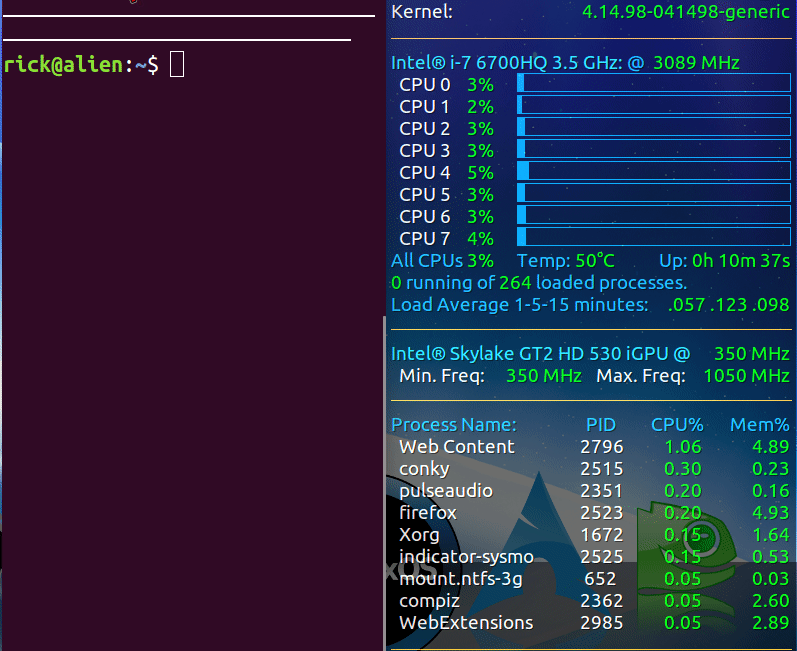
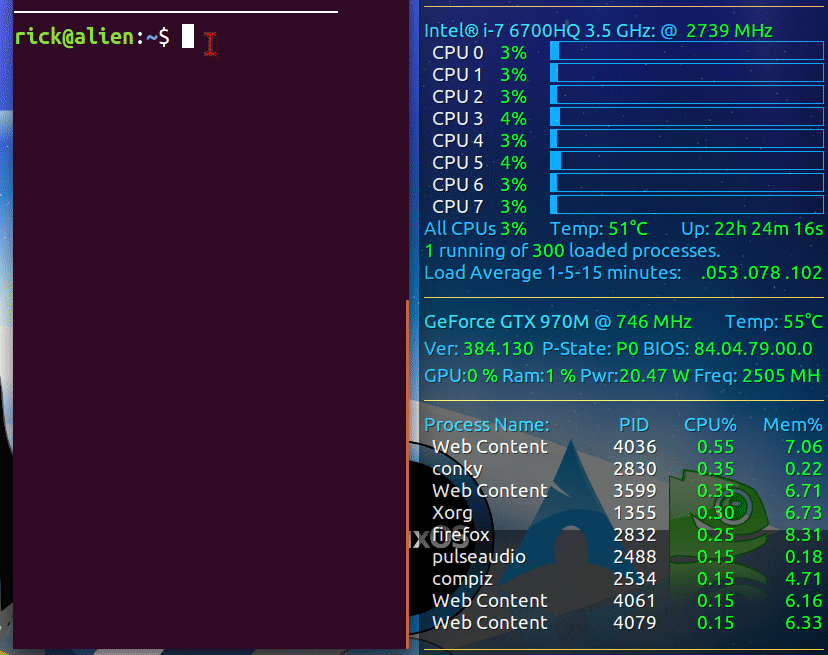


cat /proc/cpuinfo做什么?您在寻找什么信息?